Kaip ištrinti tuščias eilutes „Google“ skaičiuoklėse
„Google“ Lapai Google Dokumentai Herojus / / June 08, 2022

Paskutinį kartą atnaujinta
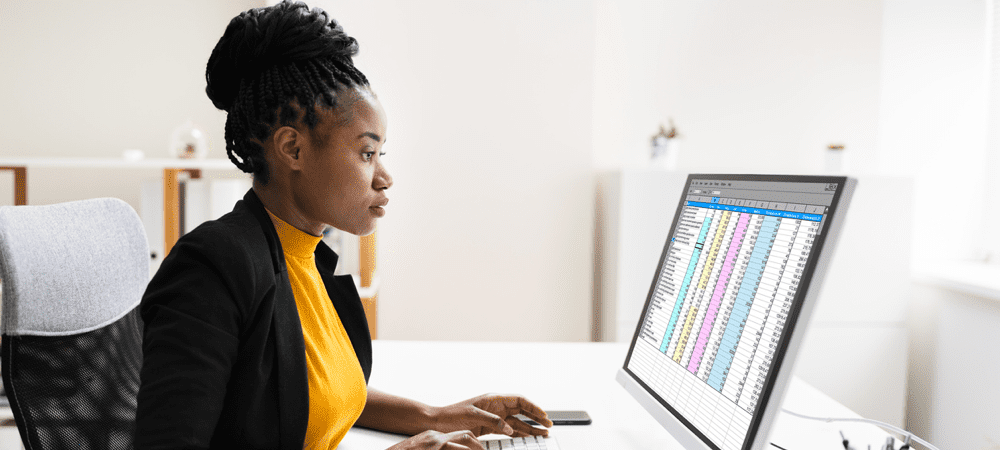
Duomenų išvalymas didelėje skaičiuoklėje dažnai yra darbo dalis. „Google“ skaičiuoklėse galite greitai ieškoti ir ištrinti tuščias eilutes vadovaudamiesi šiuo vadovu.
„Google“ skaičiuoklės gali neturėti tokio pat lygio funkcijų kaip „Excel“, tačiau ji vis tiek pasižymi puikiu pranašumu ir gali apdoroti bet kokią didelę skaičiuoklę.
Kai dirbate su daugybe duomenų, susidursite su spragomis. Jums nereikia rankiniu būdu rasti kiekvienos tuščios skaičiuoklės eilutės – yra geresnis būdas tai padaryti.
Jei norite sužinoti, kaip ištrinti tuščias eilutes „Google“ skaičiuoklėse, atlikite toliau nurodytus veiksmus.
Kaip ištrinti vieną tuščią eilutę „Google“ skaičiuoklėse
Jei „Google“ skaičiuoklėse turite ištrinti tik vieną ar dvi tuščias eilutes, greičiau kiekvieną ištrinkite rankiniu būdu.
Jei norite ištrinti tuščią eilutę „Google“ skaičiuoklėse:
- Dešiniuoju pelės mygtuku spustelėkite tuščios eilutės, kurią norite ištrinti, eilutės numerį.
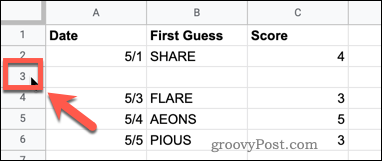
- Spustelėkite Ištrinti eilutę.
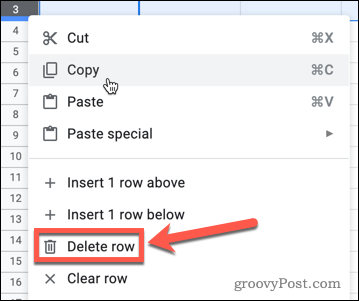
- Tuščia eilutė ištrinta.
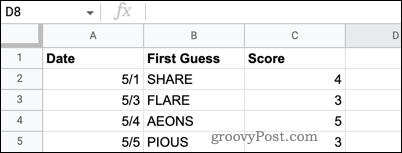
Kaip ištrinti tuščias eilutes „Google“ skaičiuoklėse naudojant rūšiavimą
Jei turite kelias tuščias eilutes, kurias norite ištrinti, jų atsikratyti po vieną nėra idealu. Yra keletas būdų, kaip pagreitinti procesą.
Jei norite ištrinti tuščias eilutes „Google“ skaičiuoklėse naudodami Rūšiuoti:
- Pažymėkite langelius, kuriuose yra visi jūsų duomenys. Neįtraukite jokių stulpelių antraščių.
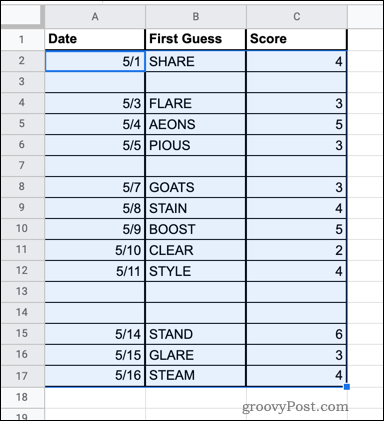
- Spustelėkite Duomenys.
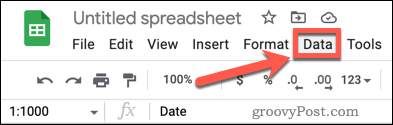
- Užveskite pelės žymeklį virš Rūšiavimo diapazonas ir tada spustelėkite Rūšiuoti diapazoną pagal A stulpelį (A iki Z). Stulpelio pavadinimas gali skirtis, jei jūsų duomenys neprasideda A stulpelyje.
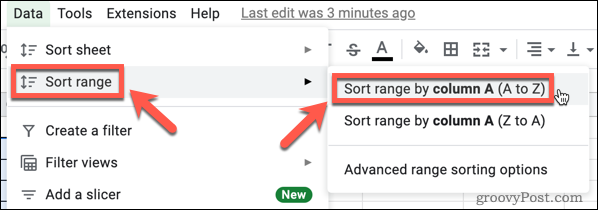
- Jūsų duomenys bus rūšiuojami, tuščios eilutės perkeltos į apačią.

- Vilkite per tuščių eilučių eilučių numerius.
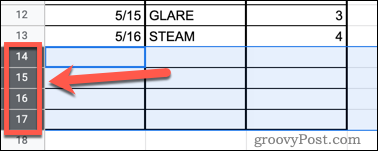
- Dešiniuoju pelės mygtuku spustelėkite bet kurią iš pasirinktų eilučių ir spustelėkite Ištrinti eilutes galimybės.
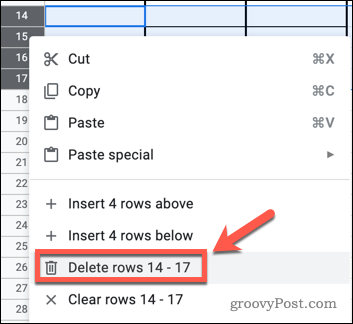
- Tuščios eilutės dabar ištrintos.
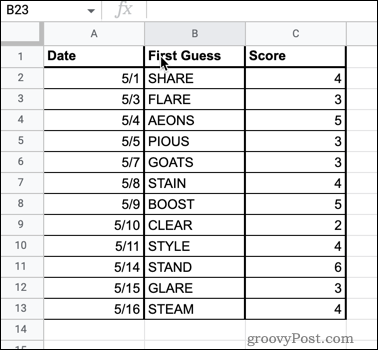
Kaip ištrinti tuščias eilutes „Google“ skaičiuoklėse naudojant filtrą
Alternatyvus būdas pasiekti tą patį rezultatą yra naudoti filtrą, kad būtų rodomos tik tuščios eilutės. Tada galite pasirinkti ir ištrinti šias eilutes.
Jei norite ištrinti tuščias eilutes „Google“ skaičiuoklėse naudodami filtrą:
- Spustelėkite tarpą viršutiniame kairiajame viso lapo kampe (arba paspauskite Ctrl + A sistemoje „Windows“ arba Cmd + A „Mac“), kad pasirinktumėte visus lapo langelius.
- Paspauskite Duomenys.
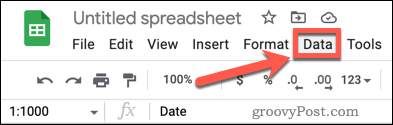
- Paspauskite Sukurkite filtrą.
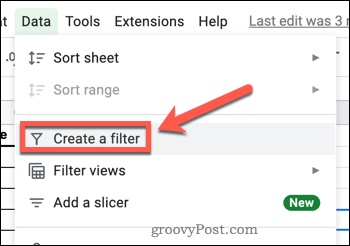
- Spustelėkite vieną iš Filtras piktogramas kiekvieno stulpelio viršuje.
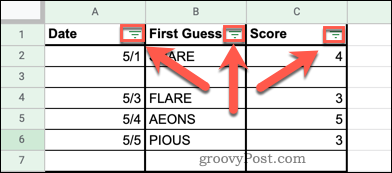
- Paspauskite Aišku mygtuką, kad pašalintumėte visus filtrus.
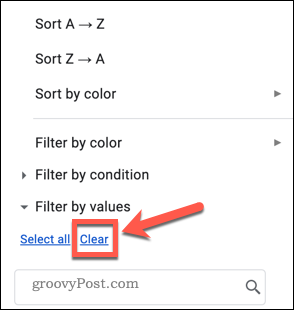
- Paspauskite Blankai norėdami pasirinkti tik tuščias eilutes, tada spustelėkite Gerai patvirtinti.
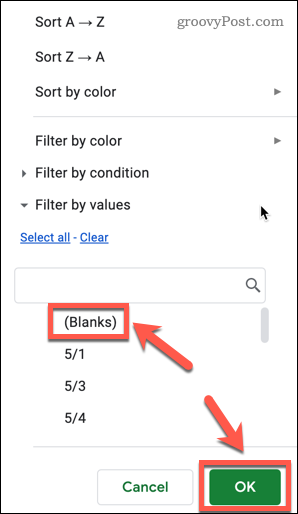
- Jūsų lentelėje dabar bus rodomos tik tuščios eilutės.
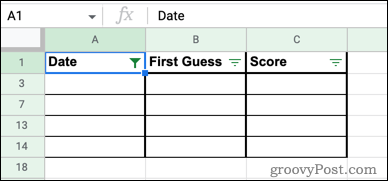
- Vilkite per eilučių numerius, kad pasirinktumėte visas tuščias eilutes.
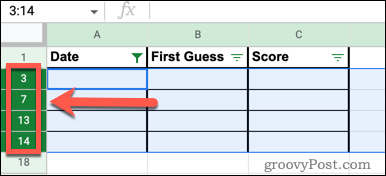
- Dešiniuoju pelės mygtuku spustelėkite bet kurį iš pasirinktų eilučių numerių ir spustelėkite Ištrinti pasirinktas eilutes.
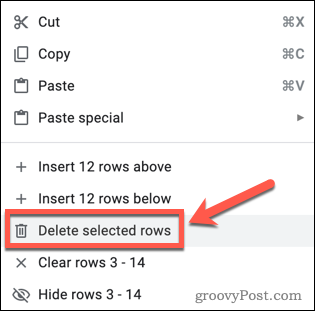
- Spustelėkite Duomenys > Pašalinti filtrą norėdami išjungti filtravimą.

- Dabar nebėra tuščių eilučių.
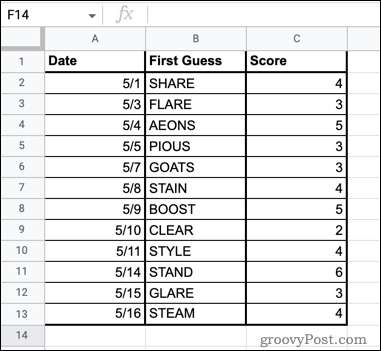
„Google“ skaičiuoklių skaičiuoklės valymas
Žinodami, kaip ištrinti tuščias eilutes „Google“ skaičiuoklėse, galite išvalyti duomenis ir padaryti juos reprezentatyvesnius. Yra ir kitų gudrybių, kurias galite išmokti, kad „Google“ skaičiuoklių duomenys atrodytų geriau.
Pavyzdžiui, galima apvyniokite tekstą „Google“ skaičiuoklėse jei tekstas per ilgas jūsų lentelei. Taip pat galite kurti išskleidžiamuosius sąrašus „Google“ skaičiuoklėse kad visi įvesti duomenys būtų to paties formato.
Jeigu nori abėcėlės tvarka savo „Google“ skaičiuoklių duomenis kad ji būtų tvarkinga, galite tai padaryti ir jūs.
Kaip rasti „Windows 11“ produkto kodą
Jei jums reikia perkelti „Windows 11“ produkto kodą arba tiesiog jo reikia švariai įdiegti OS,...
Kaip išvalyti „Google Chrome“ talpyklą, slapukus ir naršymo istoriją
„Chrome“ puikiai išsaugo naršymo istoriją, talpyklą ir slapukus, kad optimizuotų naršyklės veikimą internete. Jos kaip...
Kainų suderinimas parduotuvėje: kaip gauti kainas internetu perkant parduotuvėje
Pirkimas parduotuvėje nereiškia, kad turite mokėti didesnę kainą. Dėl kainų atitikimo garantijų galite gauti nuolaidų internetu apsipirkdami...
Kaip padovanoti „Disney Plus“ prenumeratą su skaitmenine dovanų kortele
Jei jums patiko „Disney Plus“ ir norite juo pasidalinti su kitais, štai kaip nusipirkti „Disney+“ dovanų prenumeratą...



